Música no seu pulso: como transferir música para o Fitbit Ionic
Spotify agora pode ser reproduzido através do seu Fitbit Ionic. A única pergunta será como transferir música para Fitbit Ionic. Esta colaboração entre o Spotify e o Fitbit permitirá ao proprietário do Fitbit Ionic controlar sua trilha sonora favorita no conforto de seu próprio pulso.
Se você ainda está procurando maneiras de transferir músicas para o Fitbit Ionic, você está no lugar certo. Este artigo discutirá como você pode transferir essa música para seu Fitbit Ionic da maneira mais fácil e conveniente possível para que você possa reproduzir, controlar e navegar por suas faixas favoritas do Spotify em seu Fitbit Ionic. (Se você quiser transmita suas faixas do Spotify para o seu iPad, também podemos fornecer um guia fácil.)
Guia de conteúdo Parte 1. O Fitbit Ionic é compatível com o Spotify?Parte 2. Posso transferir músicas do Spotify para o Fitbit Ionic com o Spotify Premium?Parte 3. Como transferir música para o Fitbit Ionic sem o Spotify Premium?Parte 4. Para Resumir Tudo
Parte 1. O Fitbit Ionic é compatível com o Spotify?
Spotify já está disponível no Fitbit Ionic! Não se preocupe mais, pois a reprodução de música Spotify agora é compatível com seu Fitbit Ionic Smartwatch. Agora você pode controlar a reprodução de música, salvar faixas, reproduzir aleatoriamente a música e selecionar em qual dispositivo deseja reproduzir o Spotify no conforto do seu pulso. Para fazer tudo isso, você deve conectar o Spotify ao seu Fitbit Ionic. Estaremos ensinando você como transferir música para o Fitbit Ionic.
Para conectar meu Fitbit Ionic ao Spotify, reunimos as etapas que você pode seguir. É muito fácil de conectar e, apenas seguindo essas etapas fáceis, você poderá desfrutar de música agradável em seu Fitbit Ionic.
Para configurar o Spotify em seu Fitbit Ionic, basta seguir as instruções abaixo como seu guia:
- Abra o aplicativo Fitbit em seu dispositivo, seja em seu dispositivo iOS ou Android.
- Toque no ícone do seu perfil no canto superior esquerdo para ir para a página do seu perfil e, em seguida, toque no nome do seu dispositivo.
- Na seção de dispositivos, selecione 'Aplicativos' e você será direcionado para a lista de aplicativos.
- A página do aplicativo é dividida em duas categorias. Um é 'Meus aplicativos' e o outro é 'Todos os aplicativos'. Toque em 'Todos os aplicativos'.
- Na seção 'todos os aplicativos', encontre e instale o Spotify.
- Toque no símbolo de engrenagem ao lado do Spotify e você será solicitado a fazer login em sua conta do Spotify.
- Sincronize o aplicativo com o seu relógio e toque no ícone do Spotify para começar a ouvir suas músicas favoritas.
E é assim que transferir música para o Fitbit Ionic! Agora você tem o poder de controlar o Spotify por meio do Fitbit Ionic. Sem complicações, sem estresse, apenas música alegre, clima e você para completar o pacote completo.
Parte 2. Posso transferir músicas do Spotify para o Fitbit Ionic com o Spotify Premium?
Com a colaboração de uma das plataformas de streaming de música de primeira linha, o Spotify, e os produtores de smartwatches de renome mundial, Fitbit Inc, ouvir suas faixas favoritas no Spotify agora está no conforto do seu smartwatch Fitbit Ionic. Basta sincronizar sua conta premium do Spotify em seu Fitbit Ionic e tada, e é assim que você pode transferir músicas para o Fitbit Ionic.
Você ainda pode se perguntar o que pode realmente fazer com essa colaboração. Por isso, listamos maneiras de como você pode aproveitar ao máximo essa parceria. Você pode reproduzir, pausar e pular para frente e para trás qualquer música que desejar. Salvar faixas em sua biblioteca de 'Músicas favoritas' também é possível tocando no ícone de coração. E se também está cansado da mesma sequência de pistas, temos a solução para si! Não se preocupe mais, pois a reprodução aleatória também é suportada quando você transfere música do Spotify para o Ionic usando sua assinatura Premium do Spotify. E com Spotify Connect, agora você pode escolher em qual dispositivo deseja que o Spotify toque, seja no seu telefone, iPod, ou dispositivos Android, você pode desfrutar de todas as músicas que você adora.
Apesar dessas vantagens, o Spotify no Fitbit Ionic também apresenta algumas limitações. A reprodução offline não é compatível. Resumindo, uma conexão estável à Internet é imprescindível. Deve-se notar que apenas os usuários Spotify com contas premium podem usar o aplicativo, portanto, uma taxa de assinatura mensal é necessária. Além disso, não há alto-falante embutido no Fitbit Ionic; então, basicamente, você precisava conectar seu dispositivo a alguns fones de ouvido. Aprender como transferir música para o Fitbit Ionic é algo fácil de aprender e muito útil.
Cada dispositivo tem seus prós e contras, agora cabe a nós como podemos encontrar soluções para superar suas limitações. Mas se você precisa descobrir essas soluções, poderá desfrutar de toda a música que desejar a qualquer hora e em qualquer lugar.
Parte 3. Como transferir música para o Fitbit Ionic sem o Spotify Premium?
Considerando que a reprodução offline do Spotify não é compatível com o Fitbit Ionic, existe uma maneira de transferir música para o Fitbit Ionic? A resposta é um grande SIM! Você só precisa liberar a música do Spotify da criptografia e proteção DRM, convertendo e baixando-as e, em seguida, transferindo-as para o smartwatch Fitbit Ionic. É tão fácil quanto isso e você não precisa mais pensar em pagar taxas de assinatura mensal.
Agora, a questão está em qual aplicativo você deve usar para aproveitar perfeitamente esses conteúdos protegidos por DRM e transferir essa música para o seu Fitbit Ionic. É certo que existem muitos aplicativos que podem fazer vários tipos de trabalhos de conversão, seja por conversão online ou offline. Mas como você pode ter certeza de que a saída irá saciar sua preferência musical?
Se você ainda está em processo de pesquisa sobre como transferir música para o Fitbit Ionic, você está definitivamente no caminho certo, pois este artigo irá discutir o melhor conversor de música Spotify que o deixará satisfeito com certeza.
AMusicSoft Spotify Music Converter será o seu melhor parceiro no processo de conversão. Este conversor profissional permitirá que você baixe músicas e listas de reprodução do Spotify, mesmo sem qualquer plano premium. (Podemos oferecer mais instruções para baixar faixas do Spotify.) Além disso, a velocidade de conversão é cinco vezes mais rápida, mantendo a qualidade do som original. As informações de metadados e as tags ID3, como título, gênero, artista, álbum, etc., não serão perdidas durante a conversão.
Você também tem uma palavra a dizer sobre o formato de saída das músicas convertidas. Os formatos suportados incluem MP3, AAC, AC3, FLAC e WAV. Além disso, este conversor remove a criptografia do Digital Right Management de músicas e listas de reprodução do Spotify, permitindo que você baixe esses conteúdos para ouvir offline.
Download grátis Download grátis
E há mais, ao contrário de qualquer outro aplicativo, um processo de conversão suave é garantido. Com sua interface amigável em conjunto com seus três passos fáceis e descomplicados, este conversor certamente supera os demais. Basta seguir as instruções listadas abaixo e você saberá como transferir músicas para o Fitbit Ionic.
1. Baixe e instale o AMusicSoft Spotify Music Converter no seu computador. Após a instalação, inicie o aplicativo e adicione conteúdo do Spotify como músicas, playlist e álbum.

2. Selecione seu formato de saída preferido. As opções variam de MP3, AAC, FLAC e WAV. Em seguida, selecione a pasta de destino onde deseja que o conteúdo convertido seja salvo.

3. Basta clicar em 'Converter' para iniciar a conversão. Em seguida, vá para a pasta de destino para ver os arquivos baixados.

4. Depois de fazer o download desses conteúdos, agora você pode transferir músicas para o Fitbit Ionic. Siga estas etapas para ouvir suas músicas favoritas usando o Fitbit Ionic.
5. Crie uma nova lista de reprodução no iTunes ou Windows Media Player para a música baixada.
6. Baixe e instale o aplicativo Fitbit em seu computador. Depois, inicie o aplicativo e faça login em sua conta do Fitbit.
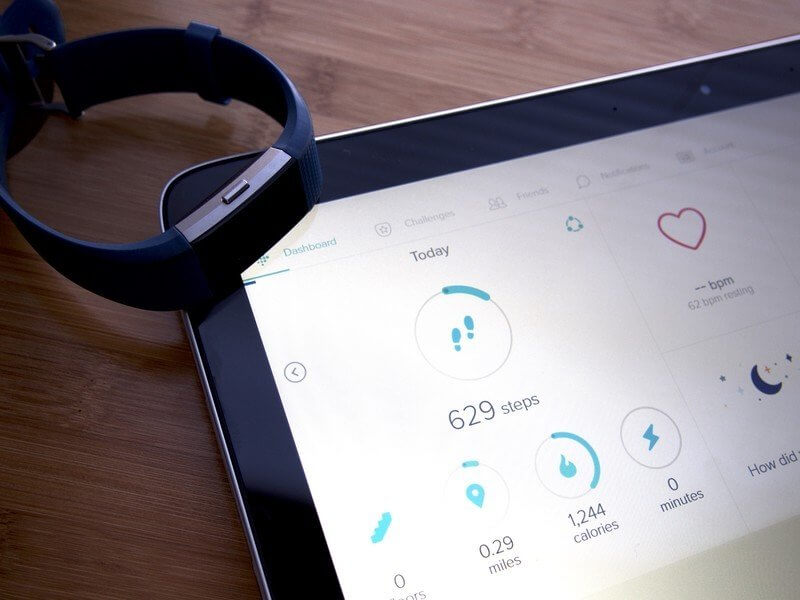
Certifique-se de que seu computador e o Fitbit Ionic estejam conectados na mesma rede Wi-Fi.
Em seguida, importe sua lista de reprodução gerada para Fitbit Ionic abrindo o aplicativo em seu computador. Clique no ícone da conta> Título Ionic> Mídia e em Música pessoal. No seu Fitbit Ionic, abra o aplicativo de música e toque em 'transferir música'. Aguarde alguns instantes e a transferência será concluída.

É isso. Você conseguiu. Você sabe como transferir música para o Fitbit Ionic agora.
Parte 4. Para Resumir Tudo
O Spotify agora pode ser reproduzido no seu Fitbit Ionic, seja por streaming online ou reprodução offline. Um plano premium do Spotify é necessário se você for fazer streaming online. Mas você não precisa se estressar, mesmo que não tenha esse plano premium ou não saiba como transferir músicas para o Fitbit Ionic. Usando AMusicSoft Spotify Music Converter, agora você tem o privilégio de transferir e ouvir suas músicas favoritas em seu Fitbit Ionic.
AMusicSoft Spotify Music Converter é um conversor de música profissional que o ajudará a transferir músicas para o Fitbit Ionic. Suas vantagens superam as demais não só em termos de velocidade de conversão, mas também em sua interface amigável.
Não se preocupe mais, pois converter e transferir essa música criptografada digitalmente para o Fitbit Ionic é legalmente aceitável, desde que o propósito da conversão seja para backup pessoal e não para distribuição não autorizada desses conteúdos.
Espero que este artigo ajude a esclarecer alguns problemas sobre como transferir música para o Fitbit Ionic.
As pessoas também leram
- Transferir Spotify Music para Eclipse Fit Clip MP3 Player
- Aprenda a jogar Spotify no Xbox One aqui
- Um guia sobre como jogar Spotify no PS4
- Maneiras de jogar o Spotify na Apple TV
- Tocar música do Spotify no Samsung Gear S3: Posso fazer isso?
- Ouça Spotify Offline no Apple Watch com e sem Premium
- Como reproduzir o Spotify em vários dispositivos ao mesmo tempo [4 principais maneiras]
Robert Fabry é um blogueiro fervoroso e um entusiasta que gosta de tecnologia, e talvez ele possa contagiá-lo compartilhando algumas dicas. Ele também é apaixonado por música e escreveu para a AMusicSoft sobre esses assuntos.